性能测试监控:Jmeter+Collectd+Influxdb+Grafana
系统性能指标图示例:
采集数据(collectd)-> 存储数据(influxdb) -> 显示数据(grafana)
-
InfluxDB 是 Go 语言开发的一个开源分布式时序数据库,非常适合存储指标、事件、分析等数据
-
collectd C 语言写的一个系统性能采集工具
-
Grafana 是纯 Javascript 开发的前端工具,用于访问 InfluxDB,自定义报表、显示图表等
- Jmeter是Apache组织开发的基于Java的压力测试工具
一、 Collectd
find / -name "collectd"
/opt/collectd/sbin/collectd start
rpm --import /etc/pki/rpm-gpg/RPM*
cd /usr/local/
ll
rpm -qa | grep epel-release
rpm -qa | grep collectd
yum install collectd
service collectd start
1. 下载安装
官网下载地址:https://collectd.org/download.shtml
tar xf collectd-version.tar.bz2
cd collectd-version
./configure
make all install
yum安装
先查询是否已安装epel-release ,没有则执行yum install epel-release –y安装;
yum install -y collectd;
2. 修改配置
https://collectd.org/wiki/index.php/First_steps
cd /opt/collectd/etc
vi /etc/collectd.conf
确保以下几项的注释(#)是去掉的
Hostname "192.168.1.126" 此处改为安装collectd的机器IP地址
LoadPlugin cpu
LoadPlugin memory
LoadPlugin network
LoadPlugin swap
<Plugin cpu>
ReportByCpu true
ReportByState true
ValuesPercentage true 此处启用cpu的使用率,5.7.*以上才有,低版本的不支持百分百
</Plugin>
<Plugin network>
<Server "192.168.1.222" "25826"> 此处指定将collectd收集的数据发送到的influxdb地址和端口
Interface "enp0s31f6" 通过ifconfig获取网卡的名称
</Server>
</Plugin>
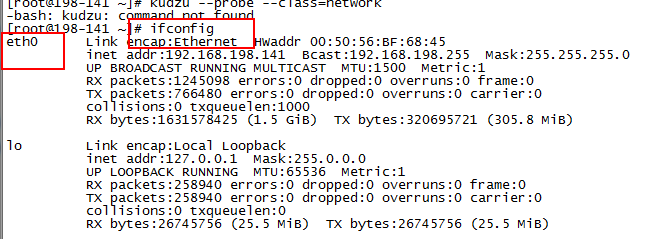
安装启动脚本
cp contrib/redhat/init.d-collectd /etc/init.d/collectd
chmod +x /etc/init.d/collectd
3. 启动
service collectd start 5.7.2版本以上不能用该命令
5.8.0版本使用以下重启:
/ymm/collectd-5.8.0/collectd -C /opt/collectd/etc/collectd.conf
查看状态:
/etc/init.d/collectd status
二、 InfluxDB
备注:influxdb千万不要装最新版本1.4,web页面版本的被干掉了
1. 下载安装
下载地址:https://portal.influxdata.com/downloads
选择InfluxDB最新版本如:v1.4.2,点击进去后选择对应的系统版本,如:
wget https://dl.influxdata.com/influxdb/releases/influxdb-1.4.2-static_linux_amd64.tar.gz
解压:tar xvfz influxdb-1.4.2-static_linux_amd64.tar.gz
备注:上面的方式下载不了,网不行
1.下载
下载地址2:https://download.csdn.net/download/youyou390/10269204

2、安装
[root@localhost home]# rpm -ivh influxdb-1.2.2.x86_64.rpm

2. 修改配置
vi influxdb.conf
找到 [http] 和 [[collectd]] 、 [[graphite]]节点,enabled改为true(默认是开启的),bind-address修改绑定的IP和端口:
[http]
#Determines whether HTTP endpoint is enabled.
enabled= true
# The bindaddress used by the HTTP service.
bind-address= ":8086" 此处配置的IP和端口供grafana连接使用
[[collectd]]
enabled= true
bind-address = ":25826" 此处配置的IP和端口供collectd上传数据使用
typesdb = " /usr/share/collectd/types.db" 可在安装collectd的机器上(yum安装默认在/usr/share/collectd目录)拷贝过来,存储在指定的目录
[[graphite]]
enabled= true Jmeter通过“Backend Listener”,将测试的数据上传到InfluxDB来存储
database= "graphite" 指定jmeter的性能监控数据存储的数据库名称
bind-address= ":2003" 此处配置的IP和端口供jmeter上传数据使用
3、配置:开启web访问端口8083
[root@localhost home]# vim /etc/influxdb/influxdb.conf
......
[admin]
# Determines whether the admin service is enabled.
enabled = true
# The default bind address used by the admin service.
bind-address = ":8083"
.......
4、启动InfluxDB
[root@localhost home]# service influxdb start
Redirecting to /bin/systemctl start influxdb.service
注:如果是升级版本,卸载InfluxDB后需要重启电脑,否则启动会一直失败!
influxdb 重启: service influxdb restart
查看端口是否启动:netstat -tupln | grep 25826
influxdb配置地址 /etc/influxdb/influxdb.conf
3. 启动
执行 ./influxd&
启动成功后执行./influx创建collectd 和 graphite 数据库:
同时还要执行create database graphite 创建graphite数据供jmeter上传数据使用;
看到图中会出现httpd的日志,可以修改influxdb.conf 将log-enabled 改为 false,关闭日志打印功能;
influxdb的数据量一多,会非常影响性能,可以设置只保留5天的数据:
use collectd
create retention policy "5_days" on collectd duration 5d replication 1 default
show retention policies on collectd
5、验证
查看influxd进程:
[root@localhost home]# ps aux | grep influx
influxdb 20254 0.0 0.2 605104 17552 ? Ssl 17:47 0:01 /usr/bin/influxd -config /etc/influxdb/influxdb.conf
启动客户端:
[root@localhost home]# influx
Connected to http://localhost:8086 version 1.2.2
InfluxDB shell version: 1.2.2
> show databases
name: databases
name
----
_internal
> quit
问题一:
重启命令:service influxdb restart报错[root@198-141 /]# find -name influxdb
./var/run/influxdb
./var/log/influxdb
./var/lib/influxdb
./usr/lib/influxdb
./etc/default/influxdb
./etc/influxdb
./etc/logrotate.d/influxdb
./etc/rc.d/init.d/influxdb
[root@198-141 /]# service influxdb restart
influxdb process already stopped [ OK ]
Starting influxdb...
influxdb process was unable to start [ FAILED ]
[root@198-141 /]# service influxdb restart
influxdb process already stopped [ OK ]
Starting influxdb...
influxdb process was started [ OK ]
[root@198-141 /]# netstat -tupln | grep 25826
udp 0 0 192.168.198.141:25826 0.0.0.0:* 8503/influxd
[root@198-141 /]# influx
Connected to http://localhost:8086 version 1.5.1
InfluxDB shell version: 1.5.1
> show databases
name: databases
name
----
_internal
>
查看日志文件/var/log/influxdb
提示run: open server: open service: Stat(): stat /usr/local/share/collectd: no such file or directory
在/usr/local/share目录下新建collectd后再重启
三、 Jmeter
1. 下载安装
下载地址:http://jmeter.apache.org/download_jmeter.cgi
可选择zip包,如“apache-jmeter-3.3.zip”,下载到windows上直接解压即可。
2. 启动
在bin目录,运行jmeter.bat,可打开图形化界面。
3. 添加测试计划
右击测试计划,指向添加,展开菜单后选择Thread(Users),点击线程组;
右击线程组,添加http请求:
输入请求的域名或IP,添加参数
右击测试计划,选择添加→监听器→Backend Listener(用于将性能数据上传到Influxdb)
如下图填好相应参数:
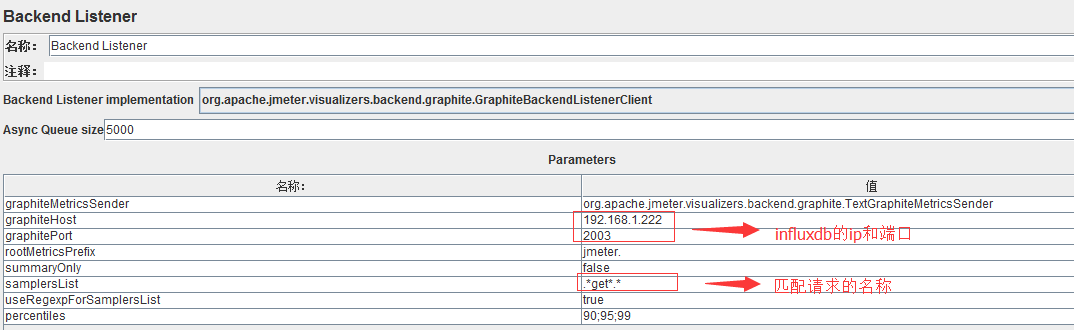
启动测试后,jmeter会异步将测试的数据上传到InfluxDB;
如果要集群测试,linux上运行“./jmeter-server”,windows上运行jmeter-server.bat,客户端需要在jmeter.properties上配置remote_hosts属性,设置远程机器的IP和端口,然后客户端运行jmeter.bat,打开图形化界面,选择运行→远程启动。
四、 Grafana
1. 下载安装
下载地址:https://grafana.com/grafana/download
选择对应的系统版本,Linux通用的下载地址
wget https://s3-us-west-2.amazonaws.com/grafana-releases/release/grafana-4.6.2.linux-x64.tar.gz
解压:tar -zxvf grafana-4.6.2.linux-x64.tar.gz
2. 修改配置(/grafana-4.6.2/conf/defaults.ini)
[server]
http_port= 3000 管理界面的访问端口
[security]
admin_password= admin 管理界面登录的密码
[database]
type =mysql 可配置mysql、postgres、sqlite3,默认是sqlite3,第一次启动自动创建数据库和初始化表
host =192.168.1.222:3307 数据库的地址和端口
name =grafana 数据库名称
user =root 数据库用户名
# If the password contains # or ; you have to wrap it with triple quotes. Ex"""#password;"""
password= 123456 数据库密码
3. 启动
./grafana-server
浏览器访问:http://ip:3000 ,输入用户名和密码(默认admin)
4. 配置DataSource
登录Granfana管理页面后,点击左上角的图标,展开二级菜单,点击“Data Source”进入数据源管理页面:
点击Add datasource添加数据源:
按实际填好数据好,点击“Add”,成功添加会显示“Data source is working”
5. 配置Dashboard(系统指标)
点击左上角图标,展开二级菜单,鼠标指向Dashboards,展开右侧的菜单,点击New:
进入Newdashboard页面:
点击Graph,进入如下页面:
点击PannelTitle,然后点击Edit,出现Graph的编辑区域:
点击ToggleEdit Mode可看到生成的sql,如下:
点击Add Query,分别添加cpu的idle、system、wait数据;
在General菜单项Title属性,输入“Cpu”;
在Axes菜单项Left Y 的Unit,选择none – percent(0-100) , 修改Y轴单位;
一个机器cpu的监控即可配置完成,如下图:
按CTRL+S,输入监控的机器IP,保存设置。
点击左上角的 “Backto dashboard”返回dashboard页面,点击“+ADDROW”,分别添加网络流量、内存、Swap等监控。
网络流量只能在ToggleEdit Mode模式下输入以上SQL,单位是datarate > bytes/sec
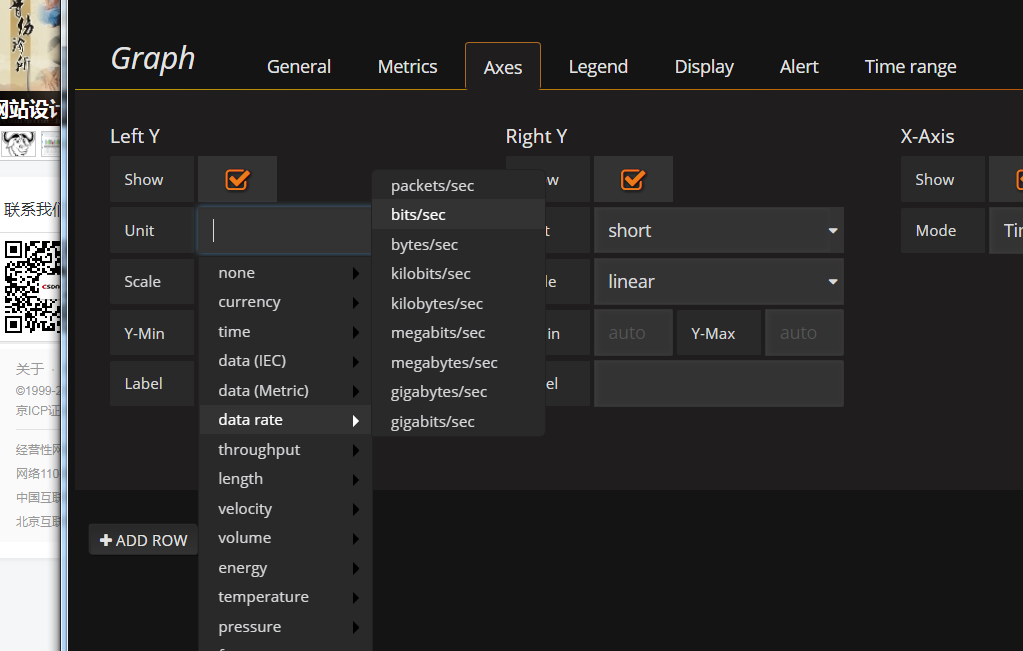
内存的单位是data(IEC)> bytes
Swap的单位是data(IEC)> bytes
如果监控安装collectd的机器与Grafana的机器时间有差异,可以在Time range修改:
6. 配置Dashboard(Jmeter指标)
添加一个新的Dashboards,配置名字Jmeter;
添加响应时间的Graph,Axes的unit设置为none:
添加TPS的Graph,Axes的unit设置为none:
Jmeter监控指标图示例:
转自:http://blog.csdn.net/wudufeng/article/details/78567866





